
Բովանդակություն:
- Հեղինակ John Day [email protected].
- Public 2024-01-30 09:46.
- Վերջին փոփոխված 2025-01-23 14:48.


Այս ձեռնարկում մենք կօգտագործենք Arduino UNO, servo motor և Visuino ՝ սերվո շարժիչը պտտելու համար: Դիտեք ցուցադրական տեսանյութ:
Քայլ 1: Այն, ինչ ձեզ հարկավոր կլինի


Բոլոր մոդուլները պատրաստված են makerfabs- ից: Նրանք ունեն լավագույն որակի մոդուլներ, որոնք լուսային տարի առաջ են մրցակցությունից, նաև լավագույն մատչելի գներով:
Arduino UNO
Jumper լարերը
Սերվո շարժիչ
Visuino ծրագիրը. Ներբեռնեք Visuino- ն
Քայլ 2: Շղթան

Միացրեք Maduino UNO կապը (gnd) Servo շարժիչի դարչնագույն մետաղալարին
Միացրեք Maduino UNO կապը (5V) Servo շարժիչի կարմիր մետաղալարին
Միացրեք Maduino UNO կապի թվայինը (2) Servo շարժիչով կարմիր դեղին
Քայլ 3: Սկսեք Visuino- ն և ընտրեք Arduino UNO խորհրդի տեսակը
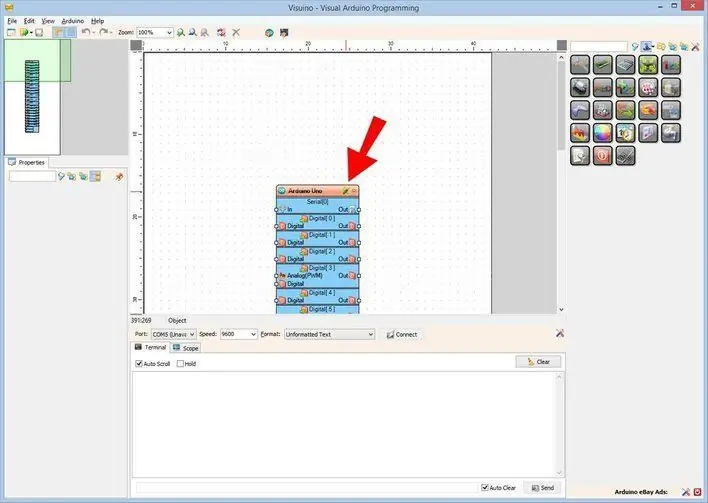
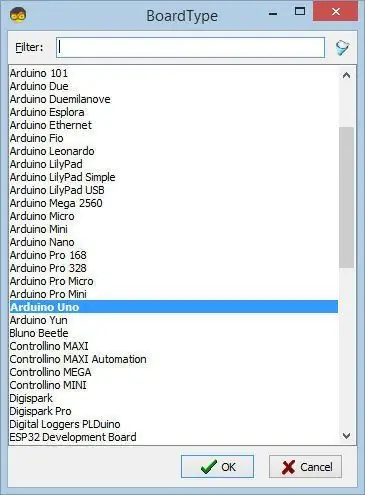
Arduino- ի ծրագրավորումը սկսելու համար ձեզ հարկավոր է տեղադրել Arduino IDE- ն այստեղից ՝
Խնդրում ենք տեղյակ լինել, որ Arduino IDE 1.6.6 -ում կան որոշ կարևոր սխալներ: Համոզվեք, որ տեղադրում եք 1.6.7 կամ ավելի նոր տարբերակ, հակառակ դեպքում այս Հրահանգը չի գործի: Եթե դուք չեք արել, հետևեք այս հրահանգի քայլերին ՝ Arduino IDE- ն ESP 8266 ծրագրին կարգավորելու համար: Visuino- ն ՝ https://www.visuino.com- ը նույնպես պետք է տեղադրվի: Սկսեք Visuino- ն, ինչպես ցույց է տրված առաջին նկարում, կտտացրեք «Գործիքներ» կոճակին Arduino բաղադրիչի վրա (Նկար 1) Visuino- ում Երբ երկխոսությունը հայտնվում է, ընտրեք «Arduino UNO», ինչպես ցույց է տրված Նկար 2 -ում:
Քայլ 4. Visuino- ում ավելացրեք բաղադրիչներ
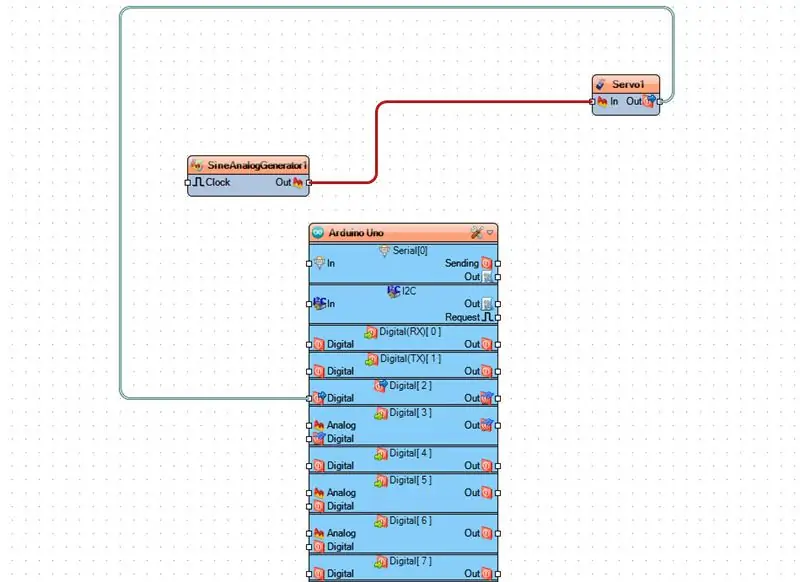
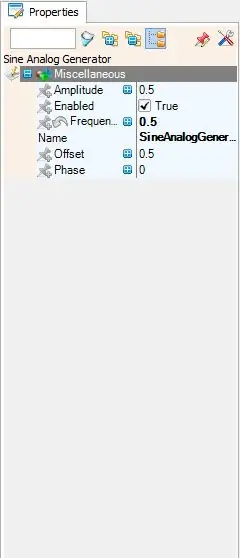
- Ավելացնել SineAnalogGenerator բաղադրիչը և հաճախականությունը սահմանել 0.5
- Ավելացնել Servo բաղադրիչ
Քայլ 5. Visuino- ում. Բաղադրիչների միացում
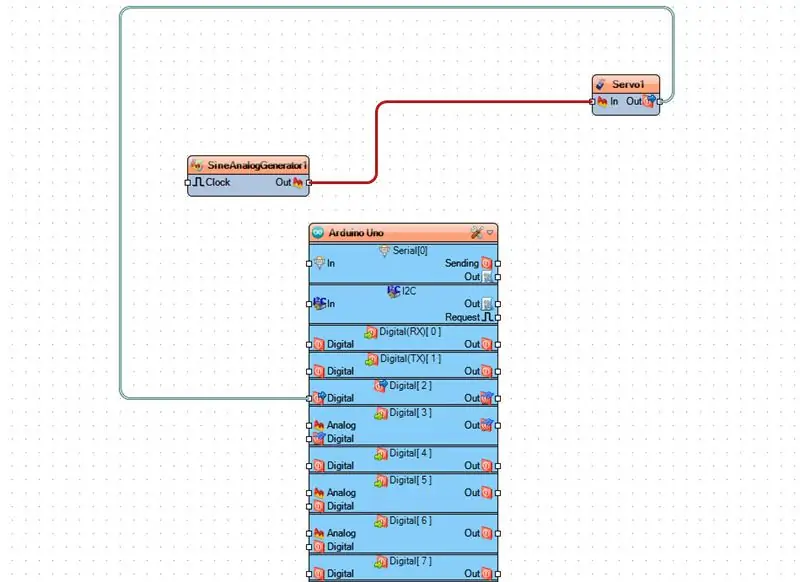
Միացրեք Arduino թվային ելքային կապը [2] Servo1 կապին [Ելք]
Միացրեք SineAnalogGenerator1 կապը [դուրս] Servo1 փինին [In]
Քայլ 6. Ստեղծեք, կազմեք և վերբեռնեք Arduino ծածկագիրը
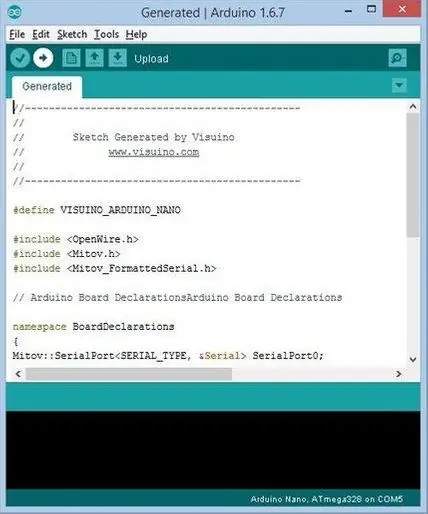
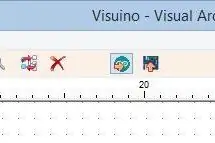
Visuino- ում սեղմեք F9 կամ կտտացրեք Նկար 1 -ում ցուցադրվող կոճակին ՝ Arduino ծածկագիրը գեներացնելու համար և բացեք Arduino IDE- ն:
Arduino IDE- ում կտտացրեք Վերբեռնում կոճակին ՝ ծածկագիրը կազմելու և վերբեռնելու համար (Նկար 2)
Քայլ 7: Խաղալ
Եթե դուք միացնում եք Maduino UNO մոդուլը, ապա servo շարժիչը կսկսի պտտվել աջ և ձախ:
Շնորհավորում եմ: Դուք ավարտել եք ձեր նախագիծը Visuino- ի հետ: Կից է նաև Visuino նախագիծը, որը ես ստեղծել եմ այս Instructable- ի համար: Դուք կարող եք ներբեռնել և բացել այն Visuino- ում ՝
Խորհուրդ ենք տալիս:
Միացրեք ձեր Magicbit- ը Thingsboard- ին `3 քայլ

Միացրեք ձեր Magicbit- ը Thingsboard- ին. Այս նախագծում մենք պատրաստվում ենք տվյալներ ուղարկել magicbit- ի հետ կապված սենսորներից, որոնք կարող ենք տեսողականորեն ցուցադրել տախտակի վրա
Միացրեք Arduino Uno- ն ESP8266: 9 քայլով

Միացրեք Arduino Uno- ն ESP8266- ի հետ. Բարի գալուստ: Դուք պատրաստվում եք կարդալ քայլ առ քայլ ուղեցույց, թե ինչպես հաջողությամբ միացնել ձեր Arduino Uno- ն ինտերնետին ESP8266- ի (ESP-01) միջոցով: Դա նաև իմ առաջին հրահանգն է, ուստի խնդրում եմ մերկ լինել: Թույլ տվեք սկսել, ասելով, որ ESP8266- ը
Միացրեք LED- ը ինտերնետի միջոցով [MagicBlocks]: 10 քայլ
![Միացրեք LED- ը ինտերնետի միջոցով [MagicBlocks]: 10 քայլ Միացրեք LED- ը ինտերնետի միջոցով [MagicBlocks]: 10 քայլ](https://i.howwhatproduce.com/images/002/image-3671-j.webp)
Միացրեք LED- ը ինտերնետի միջոցով [MagicBlocks]. Այս ձեռնարկը կսովորեցնի ձեզ վերահսկել ձեր Magicbit- ի LED- ն ՝ օգտագործելով Magicblocks- ը
Arduino Uno + ESP8266 ESP-01 Լամպ միացրեք ինտերնետով (ոչ LAN WIFI). 3 քայլ

Arduino Uno + ESP8266 ESP-01 Միացրեք լամպը ինտերնետով (ոչ LAN WIFI). Միացրեք լամպը կայքի միջոցով ցանկացած սարքի վեբ դիտարկիչ օգտագործելով այդ սարքում, նույնիսկ եթե դուք հեռու եք լամպից: Դուք կարող եք մուտք գործել կայք ՝ ձեր նոութբուքի, սմարթֆոնի կամ այլ բանի միջոցով ՝ այդ սարքում տեղադրված վեբ դիտարկիչով
Միացրեք և վերափոխեք ձեր միացված լուծումները Hologram Nova- ի և Ubidots- ի հետ. 9 քայլ

Միացրեք և վերափոխեք ձեր կապված լուծումները Hologram Nova- ի և Ubidots- ի հետ. Օգտագործեք ձեր Hologram Nova- ն `ենթակառուցվածքը վերազինելու համար: Տեղադրեք Hologram Nova- ն Raspberry Pi- ի միջոցով ՝ Ubidots- ին (ջերմաստիճանի) տվյալներ ուղարկելու համար: Հետևյալ ուղեցույցում Ubidots- ը ցույց կտա, թե ինչպես կարելի է հոլոգրամ Nova- ն տեղադրել Raspberry Pi- ի միջոցով և ցուցադրել մի
